- Oprime los botón Power para bloquear el dispositivo.
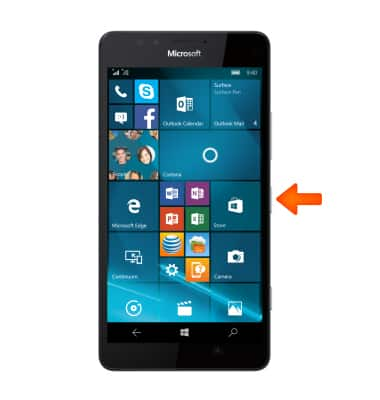
- Para desbloquear, oprime el botón Power para activar el dispositivo.
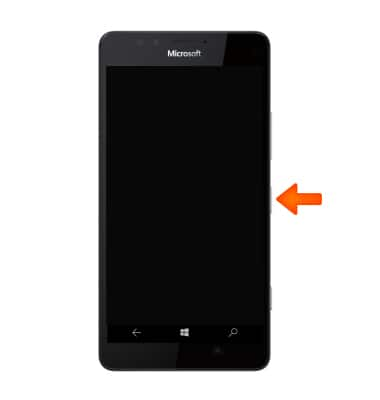
- Desliza hacia arriba para desbloquear.

- Para configurar una contraseña en tu dispositivo toca el ícono Settings.

- Toca Personalization, luego busca y toca lock screen.
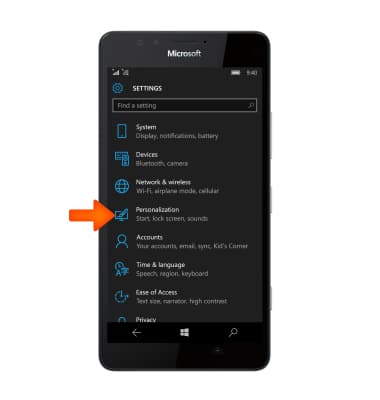
- Toca Sign-in options.
Importante: Si tienes un correo electrónico corporativo configurado en tu dispositivo, es posible que algunas opciones de tipo de bloqueo se vean grises debido a la política de seguridad de tu servidor de correo electrónico.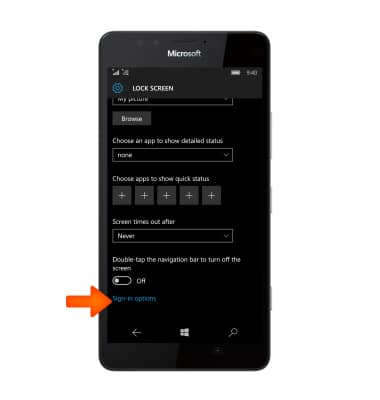
- Para configurar la contraseña de tu teléfono toca Add y luego escribe un pin de al menos cuatro dígitos en los campos, luego toca OK.
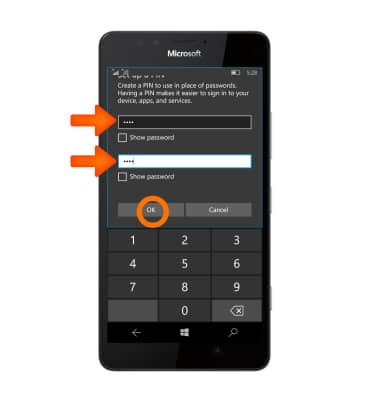
- Ahora tu contraseña está activa.
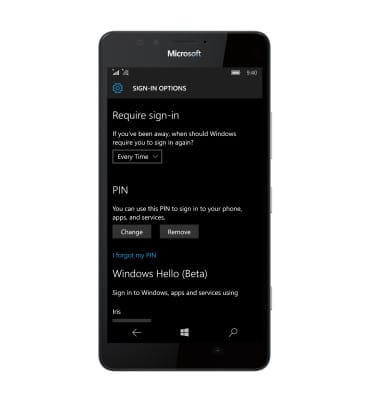
- Para obtener acceso a tu teléfono después de que la contraseña esté activa, deslízate hacia arriba desde la pantalla de bloqueo e ingresa tu contraseña para desbloquear el dispositivo..
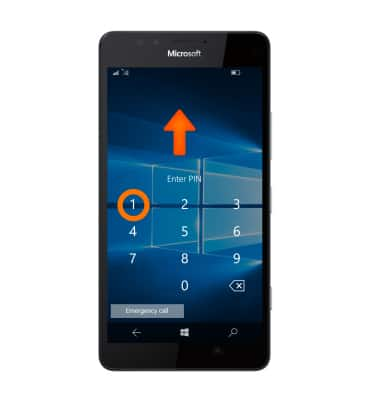
- Para cambiar la contraseña del dispositivo, desde la pantalla de bloqueo toca Change.
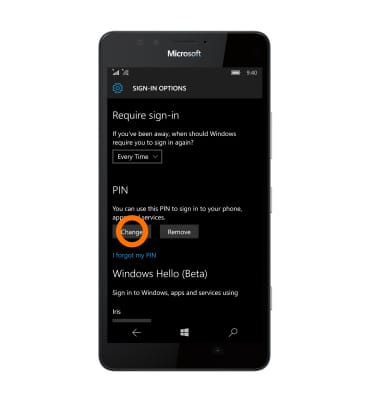
- Ingresa tu contraseña actual, la contraseña nueva que desees dos veces, luego toca OK.

- Windows Hello (Beta) te permite desbloquear tu dispositivo, verificar tu identidad y comprar cosas en el Store usando tus ojos. Para usar Windows Hello (Beta) como tipo de bloqueo, desde la pantalla de configuración de opciones de inicio de sesión, toca Set up.
Importante: Debes configurar un PIN para poder configurar Windows Hello (Beta).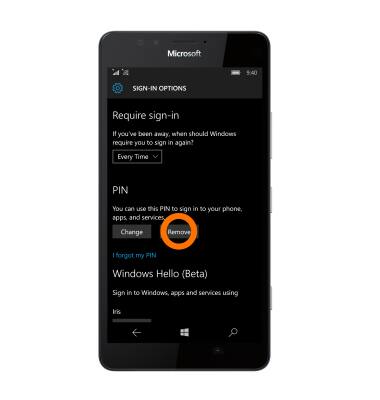
- Toca Get started.
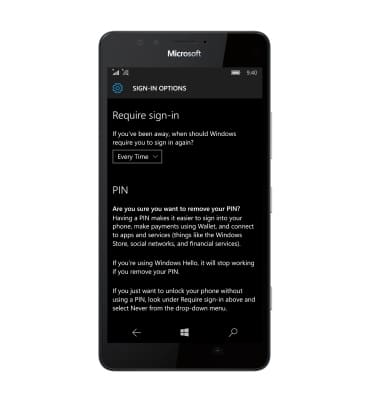
- Ingresa tu PIN.

- Toca Next luego sostén tu teléfono frente a tus ojos. Ahora puedes usar tus ojos para desbloquear la pantalla.
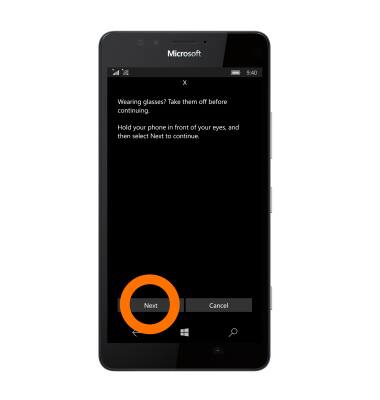
- Cuando hayas completado la configuración, toca Close.
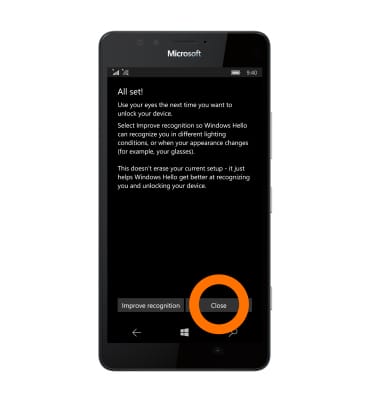
- Para quitar una contraseña del dispositivo, desde las opciones de inicio de sesión toca Remove.
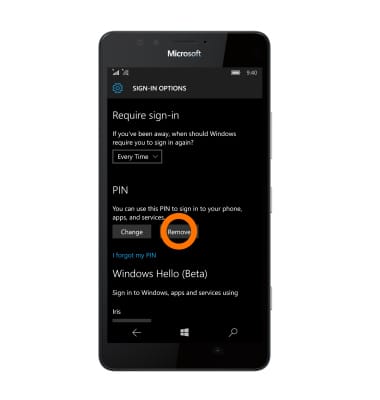
- Ahora la funcionalidad está desactivada.
Importante: Para obtener más información sobre solicitar un desbloqueo para tu dispositivo móvil de AT&T, visita www.att.com/deviceunlock. Si tu dispositivo está bloqueado y te solicita un código PUK, haz clic aquí para obtener instrucciones sobre cómo obtener tu código PUK o PUK2 para desbloquear tu tarjeta SIM.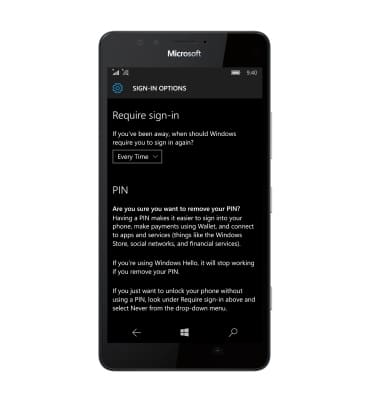
Proteger mi dispositivo
Microsoft Lumia 950
Proteger mi dispositivo
Bloquea la pantalla del dispositivo, configura y cambia el bloqueo de seguridad y ubica el dispositivo.
INSTRUCTIONS & INFO
